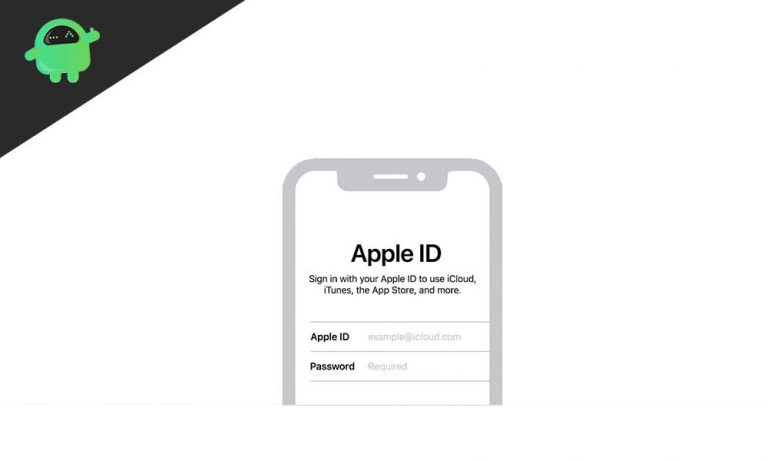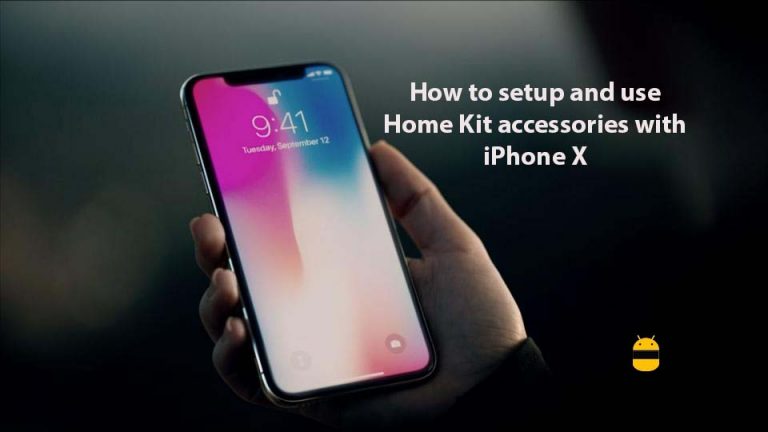Исправьте почтовые ошибки «Нет отправителя» и «Нет темы» на iOS 13 и iPadOS.
Apple выпустила последнее приложение Mail с запуском iOS 13 и представлением iPadOS 13, но были некоторые пользователи, которые начали испытывать некоторые ошибки в Mail. Ошибка, о которой сообщало большинство пользователей, отображается без полей «Отправитель» и «Тема». Вероятно, это неудобно и бесполезно, потому что в этом нет смысла, и это уже затрагивает многих пользователей iPhone и iPad.
Если вы обновили приложение Mail до последней версии с обновлением iOS 13 и iPadOS 13, включая iOS 13, iOS 13.1, iOS 13.1.1, iPad 13.1 и iPadOS 13.1, не волнуйтесь, есть постоянное решение этой проблемы. ошибка. Сегодня мы собираемся научить вас полному устранению неполадок, чтобы исправить ошибки «Нет отправителя» и «Нет темы» в папке «Входящие».
Исправлено: «Нет отправителя» и «Нет темы» в приложении Почта
Согласно отчету, пользователи не смогли прочитать реальный номер непрочитанного сообщения. Значок счетчика на значке вашего почтового приложения не может подсчитать реальное количество писем, оставшихся для чтения. Существовали различные способы решения этой проблемы, мы поделились некоторыми упоминаниями в этой статье.
На рынке было два типа устройств. Некоторые модели iPhone и iPad поставляются с Face ID, например iPhone 11, iPhone 11 Pro, iPhone 11 Pro Max, iPhone X, iPhone XS, iPhone XR, iPhone XS Max, iPhone 8, iPhone 8 Plus и iPad Pro (2018 или новее).
В то время как некоторые iPhone и iPad оснащены кнопкой «Домой» со сканером отпечатков пальцев для защиты конфиденциальности, например iPhone 6s, 6s Plus, iPhone SE. Кроме того, вы можете узнать, как очистить кеш приложения и очистить данные. Кроме того, вы можете попробовать выполнить вход из почтового приложения, а затем снова войти в систему, используя свой
Почта в приложении Почта на вашем iPhone или iPad.
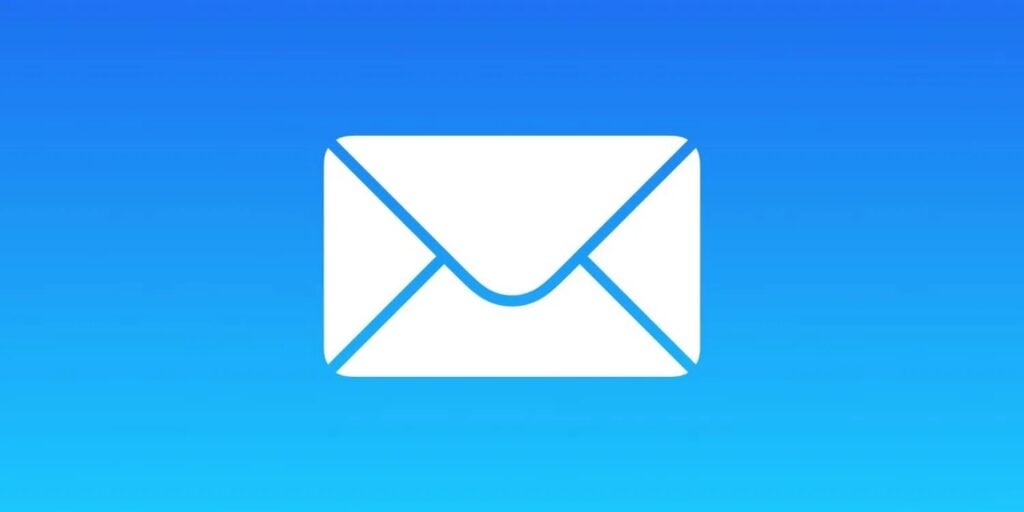
Метод 1. Принудительно выйдите из приложения «Почта» на iPhone или iPad.
Это один из самых простых способов решить проблему «Нет отправителя» и «Нет темы», но это зависит от модели используемого вами устройства iPhone или iPad. Мы включаем оба устройства с кнопкой «Домой» и без нее, которая ранее использовалась на вашем iPhone или iPad.
Эти устройства поставляются с Face ID и без кнопки «Домой». Здесь вам нужно провести вверх от нижней части экрана устройства. Затем удерживайте провод по приложению, пока оно не появится в режиме переключателя. Теперь вы можете перейти в приложение «Почта», а затем провести пальцем вверх по приложению «Почта». Он заставит приложение Mail отключить, что означает принудительный выход из приложения Mail с вашего устройства.
Здесь вам нужно дважды щелкнуть кнопку «Домой» на вашем устройстве, после чего на экране появится переключатель приложений. Затем вам нужно перейти в приложение «Почта» и провести пальцем вверх, чтобы принудительно закрыть приложение со своего iPhone или iPad.
Конфигурация, которую вы успешно принудительно закрыли из приложения. Теперь вы можете повторно запустить приложение. Тогда вы можете больше не столкнуться с этой проблемой, и проблема, скорее всего, решена ошибкой почты.
Метод 2: принудительно перезагрузите iPad или iPhone
Как iOS 13 и iPadOS 13, работающие как на устройстве Apple с кнопкой, так и без кнопки. Итак, мы поделились методом принудительного перезагрузите ваш iPhone или iPad.
Сначала вам нужно нажать кнопку громкости вверх, а затем нажать кнопку громкости вниз. Затем нажмите и удерживайте кнопку питания, пока на экране iPhone или iPad не появится логотип Apple.
После загрузки вы можете повторно запустить приложение Apple Mail на своем устройстве, вероятно, оно снова будет работать. Проблема с почтой может быть решена.
Для начала нажмите и удерживайте кнопку питания и кнопку «Домой» на устройстве, пока на дисплее iPhone или iPad не появится логотип Apple.
После того, как вы принудительно перезагрузите устройство, устройство снова автоматически загрузится. Затем вам нужно повторно запустить приложение Почта на вашем устройстве. Скорее всего, сбой больше не присутствует на вашем устройстве. Этот метод, вероятно, работает в большинстве сценариев. Эти сообщения в ваших приложениях, влияющие на сбой, были перезагружены, и почта, которая показывает «Нет темы» и «Нет отправителя» в приложении Почта, была успешно перезагружена. Ваше почтовое приложение снова начнет показывать общее количество неподготовленных писем на обоих ваших устройствах iPhone или iPad.
Обновите свое устройство до последней версии iOS или iPadOS.
Обычно, если возникают какие-либо проблемы, Apple запускает патч, чтобы исправить эту ошибку или ошибку.
Вы можете проверить наличие обновлений программного обеспечения в разделе «Общие». Более того, были некоторые мелкие и серьезные ошибки, которые, вероятно, будут исправлены в последнем обновлении. Не говоря уже о том, что развертывание для других устройств занимает некоторое время в зависимости от графика, запланированного для вашего устройства. Если у вашего друга такая же проблема, но он использует другое устройство, скорее всего, дата обновления будет отдельной.
Примечательно: Если вы планируете установить какое-либо системное программное обеспечение или обновить программное обеспечение устройства, рассмотрите возможность резервного копирования данных. Так что это не повлияет ни на один из ваших файлов и не потеряет ваше время. Если сбой приложения Почта не устраняется, повторите шаги несколько раз. Наконец, вы можете дождаться обновления, чтобы исправить ошибку.
Надеемся, что мы предполагаем, что этот метод устранения неполадок поможет вам устранить сбой, связанный с ошибками «Нет отправителя» и «Нет темы» на вашем устройстве. Мы считаем, что вы успешно разрешили эту ошибку на своем iPhone или iPad. Сообщите нам, какой метод помог вам решить эту проблему с почтой. Если есть какие-либо вопросы, поделитесь ими с нами в разделе комментариев ниже.